Typy certifikátů
| k PODepsání záznamu Vario používá dva typy certifikátů: | |
|---|---|
| 1. Vario certifikát | Interní – generuje Vario |
| 2. Kvalifikovaný certifikát | Externí – generuje akreditovaná certifikační autorita |
1. Vario certifikát
Generovat certifikát si může přihlášený uživatel, nepotřebuje mít právo nastavení Varia.
- Nový certifikát vygenerujete pomocí průvodce v dialogu Možnosti Vario. Zvolte Nástroje/Možnosti/Uživatelé.
- Ze seznamu vyberte login uživatele a stiskněte tlačítko Certifikát.
- Zobrazí se Průvodce správou certifikátu.
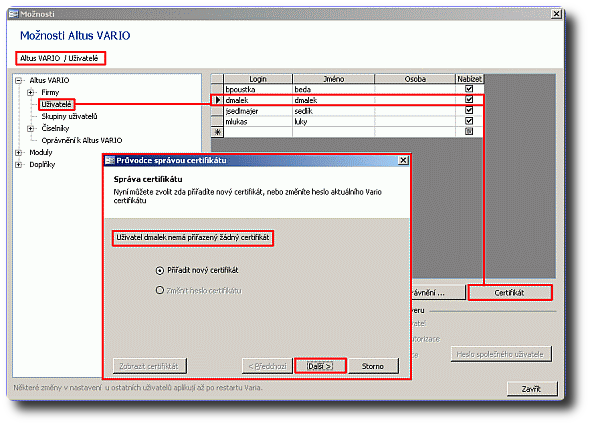
- Vyberte
 Přiřadit nový certifikát a klikněte na Další.
Přiřadit nový certifikát a klikněte na Další.
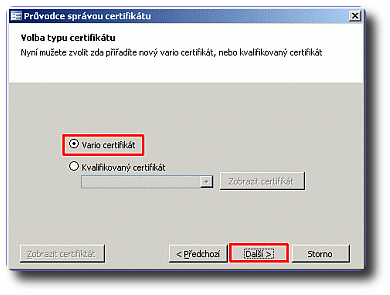
- Nyní můžete zvolit, zda přiřadíte nový Vario certifikát nebo Kvalifikovaný certifikát. Pro podepisování interních záznamů a hodnot ve Variu vystačíte s Vario certifikátem.
- Vyberte
 Vario certifikát a stiskněte Další.
Vario certifikát a stiskněte Další.
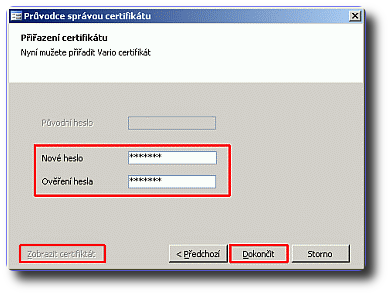
- Zadejte nové heslo a zapište jej ještě jednou o řádek níž pro ověření. Stiskněte Dokončit. Úspěšné dokončení je potvrzeno dialogovým oknem Vario certifikát byl přiřazen. Pro získání detailních informací o certifikátu stiskněte tlačítko Zobrazit certifikát.
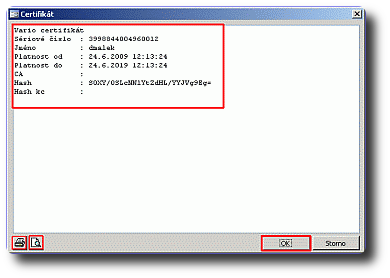
- Platnost Vario certifikátu je 10 let. Certifikát můžete uložit, vytisknout, zobrazit v náhledu, odeslat e-mailem nebo exportovat do souboru (Word, Excel). Dialogy uzavřete a změny uložte tlačítky Storno a Zavřít.
- Průvodcem správou certifikátu můžete dodatečně změnit heslo aktuálního Vario certifikátu.
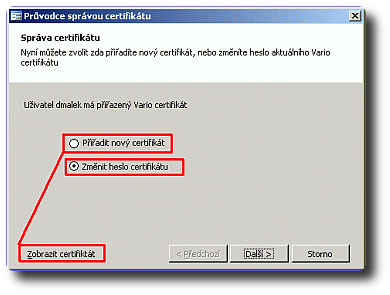
- Jesliže přiřadíte pro stejného uživatele (login) nový certifikát, nahradí předchozí. K jednomu uživateli se váže pouze jeden Vario certifikát. Pokud tedy vygenerujete další nový certifikát včetně hesla, předchozí hodnoty budou přepsány.
2. Podpisový kvalifikovaný certifikát
Osobní certifikát s privátním klíčem. Je určen pro podepisování dokumentů. Nastavení certifikátů je dostupné prostřednictvím programu Internet Explorer v menu Nástroje/Možnosti internetu… karta Obsah, tlačítko Certifikáty (podpisový certifikát musí být uložen pod záložkou Osobní). Máte-li podpisový certifikát instalovaný v PC, stačí jej vybrat z nabídky Průvodce správou certifikátu.
Digitální podpis PDF a informace o certifikátu
V okně digitálního podpisu PDF dokumentu se zobrazují podrobné informace o zvoleném certifikátu, což usnadňuje orientaci, pokud máte více certifikátů se stejným názvem. Můžete je též rozlišit vlastním popisem (pomocí okna nastavení certifikátů v Internet Exploreru).
Jak získat kvalifikovaný certifikát
Postupujte podle pokynů příslušného poskytovatele. V současnosti jsou uznávány certifikáty všech akreditovaných certifikačních autorit, například:
- Certifikát vydaný I.CA

- Certifikát vydávaný Českou poštou

- Certifikát vydávaný společností eIdentity

Související dokumenty
